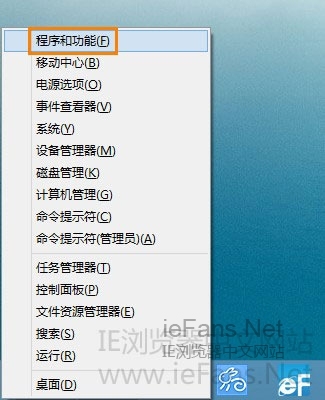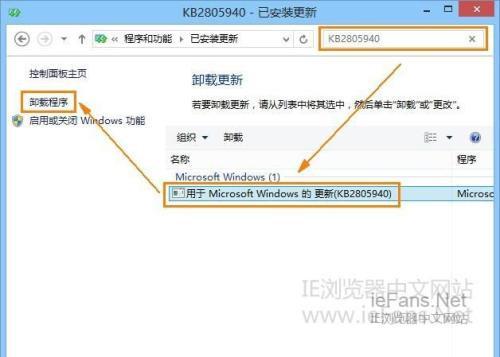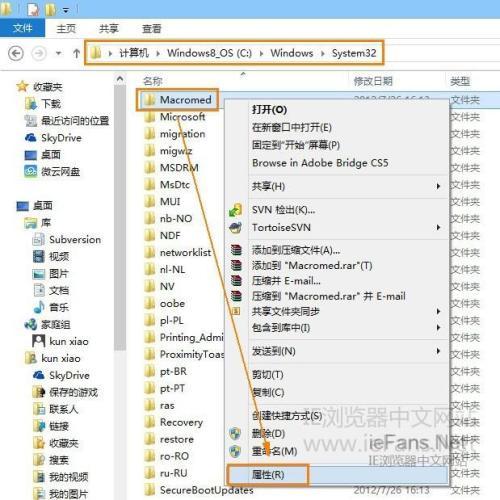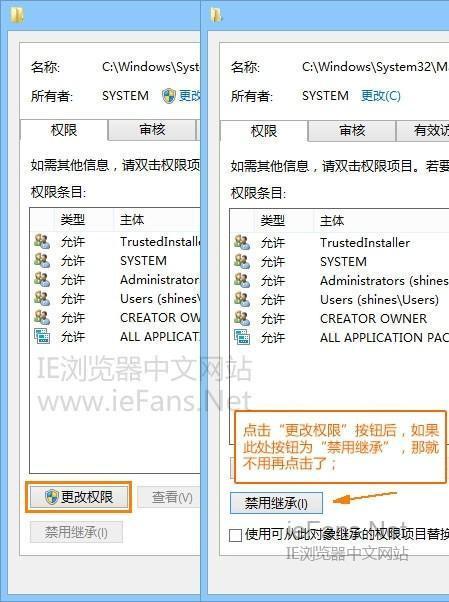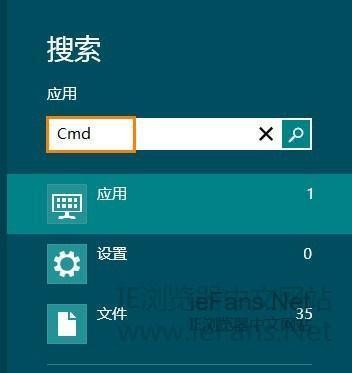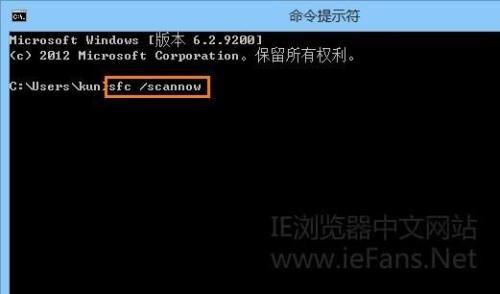Windows 8系统IE10无法安装Flash Player插件
02-05
前天不知道怎么搞的,在Windows 8中打开IE10准备上优酷看电影,打开播放页面提示说没有安装Flash Player。出现这种错误,我们可以先参照此文对问题进行排查,文中列举了常见的IE10中Flash内容无法打开的解决方法,若这些方法都尝试过了问题依旧,那么我们在继续尝试下面的方法。
在进行操作之前我们需要了解一点,从IE10开始,IE浏览器默认内置了微软专门定制的Flash Player插件,并且是以Windows系统更新补丁的形式存在的,如果你是从网上下载Flash Player独立安装包进行安装时会出现如下错误:
安装遇到错误: 您的Microsoft Internet Explorer浏览器包含最新版本的内置Adobe Flash Player。有新版本的Flash Player可用时,Windpws UPdate会通知你。
所以要重装Flash Player,我们是先卸载系统中的Flash Player更新补丁,然后在重装该补丁,方法如下:
方法1、对Flash Player插件进行重装
1、按下 Windows + X 快捷键打开常用功能的快捷入口,选择“程序和功能”;
2、点击左侧栏中“查看已安装更新”;
3、在右上角搜索栏中输入KB2805940,在选择KB2805940更新进行卸载并重新启动系统;
4、根据您的系统版本下载相应的Flash更新补丁并安装:
64 位计算机
32 位计算机
6、安装完成后重新启动系统;
现在已完成了Flash Player的重装操作,我们在打开优酷,随意进入一个视频,看是否能正常打开。若仍有问题继续下面的操作:
方法2、对Flash Player插件进行修复
该方案需要现手工先对Flash Player插件所在目录进行权限设置,以便我们对Flash Player进行修复操作时不会遇到权限问题,步骤如下:
1、进入文件夹:C:WindowsSystem32,找到文件夹“Macromed”,并右键单击选择属性;
3、切换到“安全”选项卡,并单击下面的“高级”按钮;
4、点击下面的“更改权限”按钮,然后点击“启用继承”,如果该按钮为“禁用继承”,那就不用再点击了;
5、点击上面的“更改”,在打开的对话框中输入“everyone”(不带引号),然后点击“检查名称”,然后点击确定;
6、对话框自动关闭并返回,勾选“替换子容器和对象的所有者”,然后点击确定关闭窗口,再次点击确定关闭属性窗口。
如果你的Win8为64位版本,那么同样需要对“C:WindowsSysWOW64”下面的“Macromed”文件夹,进行同样操作。
在执行完上述操作后,下载Irersoft FixToolkit iKB00003,执行修复:
1、下载Irersoft FixToolkit iKB00003(该程序由易语言编写,可能被杀毒软件误杀,请添加到杀毒软件白名单,或者在使用前退出杀毒软件和安全软件):
64 位计算机
32 位计算机
2、点击“方案一”按钮,等待并点击任何需要确定的按钮;
3、执行完毕后,点击“测试”,程序会自动使用IE打开优酷的某个视频,如果优酷加载成功,则说明Flash Player修复成功。(如果没有自动使用IE打开优酷的某个视频,请手动测试一下。反正我里到这一步解决了。)
4、如果仍然提示需要安装Flash Player,那么返回程序,点击“方案二”按钮,并根据提示操作;
5、完成后在执行第3步的测试操作。若仍有问题,继续下面的操作:
方法3、对系统进行修复
1、按下 Windows + Q 快捷键打开“搜索”,在输入 CMD;
2、在左侧的搜索列表中右键单击“命令提示符”,并点击底部的“以管理员模式启动”;
3、在CMD中输入“sfc /scannow”(不带引号),并回车。
4、等待修复结果。